WindowsServer2003打印服务器配置与管理20190108134316
- 格式:pdf
- 大小:451.76 KB
- 文档页数:5

Windows 2003 server配制与管理Windows Server 2003提供了诸多强大的网络服务功能,而且极易上手,网管不需要太多的培训即可配置和管理。
不过,要配置一个安全的Windows Server 2003服务器,需要有经验的网管手动配置很长时间:需要在提供各种服务的同时,保证服务器的安全稳定运行,最大限度地抵御病毒和黑客的入侵,这是每个网管的基本追求。
一、Windows Server2003的安装1、安装系统最少需要2个分区,分区格式都采用NTFS格式2、在断开网络的情况安装好2003系统3、安装IIS,仅安装必要的IIS 组件(禁用不需要的如FTP 和SMTP 服务)。
默认情况下,IIS服务没有安装,在添加/删除Win组件中选择“应用程序服务器”,然后点击“详细信息”,双击Internet信息服务(iis),勾选以下选项:Internet 信息服务管理器;公用文件;后台智能传输服务(BITS) 服务器扩展;万维网服务。
如果你使用FrontPage 扩展的Web 站点再勾选:FrontPage 2002 Server Extensions4、安装MSSQL及其它所需要的软件然后进行Update。
5、使用Microsoft 提供的MBSA(Microsoft Baseline Security Analyzer)工具分析计算机的安全配置,并标识缺少的修补程序和更新。
下载地址:见页末的链接二、设置和管理账户1、系统管理员账户最好少建,更改默认的管理员帐户名(Administrator)和描述,密码最好采用数字加大小写字母加数字的上档键组合,长度最好不少于14位。
2、新建一个名为Administrator的陷阱帐号,为其设置最小的权限,然后随便输入组合的最好不低于20位的密码3、将Guest账户禁用并更改名称和描述,然后输入一个复杂的密码,当然现在也有一个DelGuest 的工具,也许你也可以利用它来删除Guest账户,但我没有试过。

Windows2003Server安全配置完整篇(3)服务器教程-电脑资料四、磁盘权限设置C盘只给administrators和system权限,其他的权限不给,其他的盘也可以这样设置,这里给的system权限也不一定需要给,只是由于某些第三方应用程序是以服务形式启动的,需要加上这个用户,否则造成启动不了,。
Windows目录要加上给users的默认权限,否则ASP和ASPX等应用程序就无法运行。
以前有朋友单独设置Instsrv和temp等目录权限,其实没有这个必要的。
另外在c:/Documents and Settings/这里相当重要,后面的目录里的权限根本不会继承从前的设置,如果仅仅只是设置了C盘给administrators权限,而在All Users/Application Data目录下会出现everyone用户有完全控制权限,这样入侵这可以跳转到这个目录,写入脚本或只文件,再结合其他漏洞来提升权限;譬如利用serv-u的本地溢出提升权限,或系统遗漏有补丁,数据库的弱点,甚至社会工程学等等N多方法,从前不是有牛人发飑说:"只要给我一个webshell,我就能拿到system",这也的确是有可能的。
在用做web/ftp服务器的系统里,建议是将这些目录都设置的锁死。
其他每个盘的目录都按照这样设置,每个盘都只给adinistrators权限。
另外,还将:net.exe NET命令cmd.exetftp.exenetstat.exeregedit.exeat.exeattrib.execacls.exe ACL用户组权限设置,此命令可以在NTFS下设置任何文件夹的任何权限!format.exe大家都知道ASP木马吧,有个CMD运行这个的,这些如果都可以在CMD下运行..55,,估计别的没啥,format下估计就哭料~~~(:这些文件都设置只允许administrator访问。


华东交通大学理工学院课程设计报告所属课程名称计算机网络题目 Windows Server 2003服务器配置和管理院(系)电信学院班级 08计算机-1 学生 * * * 指导教师 * * *2011 年 6 月 3 日课程设计(论文)任务书电信学院学院计算机科学与技术专业08计算机- 1 班一、课程设计(实践)题目Windows Server 2003服务器配置和管理二、课程设计(实践)工作自 2011 年 5 月 30 日起至 2011 年6 月 3 日止。
三、课程设计(实践) 地点: 三教楼机房四、课程设计(实践)内容要求:1.本课程设计(实践)的目的学生通过安装学习Windows2003server操作系统,初步学会制作服务器,并在服务器运行阶段提供相应的分析、维护、配置参数,学会使用网络嗅探工具,熟悉各协议的工作流程。
2.课程设计(实践)的任务及要求1)基本要求:设计Internet服务器方案,安装win2003server操作系统,装配置IIS或Apache等组件,配置WWW、FTP、DHCP等网络服务,并结合局域网嗅探工具,分析各种服务的协议工作流程。
配置服务器参数,并给出安全检查方案。
2)课程设计(实践)报告编写要求理论设计部分以课程设计论文的形式提交,格式必须按照课程设计论文标准格式进行书写和装订。
课程设计报告(论文)包括目录、绪论、正文、设计小结等3)参考文献:1、《Red Hat linux 9系统管理》机械工业出版社SmarTraining工作室2、《Red Hat Linux 9实用教程》中国铁道出版社方建超刘志宝3、《Red Hat Linux9宝典》电子工业出版社4)课程设计(实践)进度安排1.准备阶段(4学时):选择设计题目、了解设计目的要求、查阅相关理论资料2.设计实践阶段(4学时):设计方案选型3.撰写课程设计论文阶段(4学时):总结课程设计任务和设计步骤,撰写课程设计论文学生签名:2011年5 月30日课程设计(论文)评审意见(1)考勤与学习态度(20分):优()、良()、中()、一般()、差();(2)理论理解与课程设计报告论文(40分):优()、良()、中()、一般()、差();(3)设计步骤规范程度(20分):优()、良()、中()、一般()、差();(4)设计论文答辩(20分):优()、良()、中()、一般()、差();(5)格式规范性及考勤是否降等级:是()、否()评阅人:职称:讲师2011 年6 月6 日目录一、绪论 .............................................................................................................二、LINUX或Windows Server2003的安装.................................................三、安装和启动Apache/IIS服务器................................................................四、安装启动和配置FTP、DHCP等网络服务 ............................................五、配置服务器各项参数 .................................................................................六、服务器使用测试(使用Ethereal进行服务器运行数据捕获)............七、小结 .............................................................................................................八、参考文献 .....................................................................................................1 绪论IIS是一种Web网页服务组件。
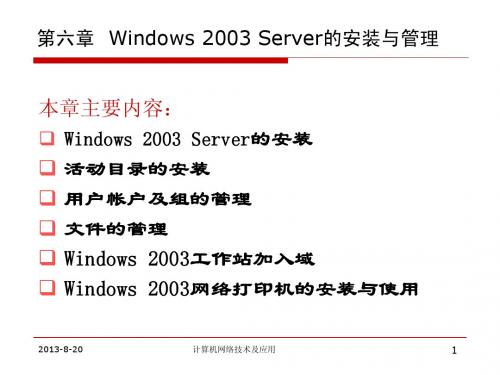
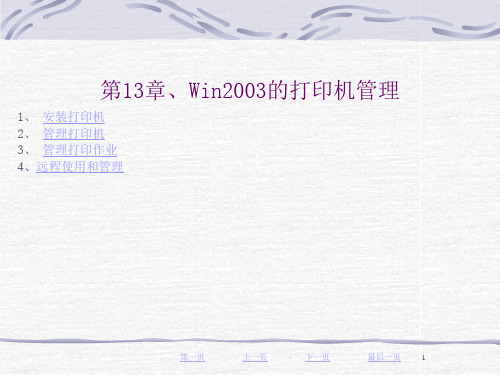
辽宁工程技术大学上机实验报告课程名称网络操作系统实验题目Windows Server 2003网络服务器安装与配置院系专业班级姓名学号实验日期实验目的安装IIS组件,建立及配置Web、FTP、SMTP服务器。
实验准备1.Windows Server 2003网络服务器安装与配置2.安装IIS组件,建立及配置Web、Ftp、SMTP服务器。
实验进度本次共有 3 个练习,完成 3 个。
实验内容1.安装IIS信息服务器一般情况下,Windows Server 2003服务器的默认安装,没有安装IIS6.0组件。
因此,IIS6.0需要另外单独安装。
安装方法如下:第1步:依次选择【开始】→【设置】→【控制面板】→【添加/删除程序】,第2步:在“添加/删除程序”对话框中选择【添加/删除Windows组件】,就会弹出的“Windows组件向导”对话框,添加或者删除程序对话框成绩Windows 组件向导对话框第3步:在Windows 组件向导对话框中选择“应用程序服务器”,单击【详细信息】,在其中选择“Internet 信息服务(IIS)”,单击【确定】,如图所示。
应用程序服务器对话框第4步:回到“Windows 组件向导”对话框中,单击【下一步】。
这时,需要在光驱中放入Windows Server 2003的系统安装盘,如图所示。
Windows 组件向导安装对话框第5步:安装完毕后,依次选择【开始】→【设置】→【控制面板】→【管理工具】→【Internet信息服务(IIS)管理器】,就会出现如图所示的“Internet信息服务”对话框。
图7-6 Internet信息服务对话框第6步:在IE浏览器的地址栏中输入“http://localhost”或者“http://你的计算机名字”或者“http://127.0.0.1”。
回车后,如果出现“建设中”字样,表示IIS安装成功,如图所示。
图7-7 成功安装IIS2.IIS的配置与管理基本Web站点的配置,操作步骤如下:第1步:依次选择【开始】→【设置】→【控制面板】→【管理工具】→【Internet信息服务(IIS)管理器】,展开“TEST(本地计算机)”(其中TEST为服务器的名称),然后展开“网站”。
第2章配置Windows Server 2003网络Windows网络的条件:1.网络适配器:就是网卡,分10Mbps、100Mbps、1000Mbps,又分为双绞线网卡、光纤网卡、无线网卡。
2.协议:协议是计算机与计算机之间、计算机与网络设备之间的通讯语言,两者之间需要使用相同的协议才能直接通讯和访问。
Win2003默认安装的通讯协议是TCP/IP。
3.网络服务和客户端:只有安装相应的网络服务组件,才能为其他客户端提供相应的服务。
计算机名称:计算机名称就像人的名字,又称NetBIOS名。
NetBIOS用于标识网络上的NetBIOS 资源的16字节地址,计算机名称只能15个字节,后面的字节表示服务。
若计算机名不足15个字节,系统将自动补上空格,它在网络中是唯一的。
4.静态IP地址:一般情况下,网络中的服务器都是使用静态IP。
IP地址、子网掩码(必须输入),还有默认网关和DNS服务器。
一个网卡可设置多个IP地址。
静态IP的缺点:①增加管理员的工作量②可能会引起输入错误③可能会引起IP地址冲突④当网络更改IP地址段时需要重新配备每台计算机的IP地址⑤当计算机在多个网段中移动时,需要重新配置IP5.动态IP地址①在大中型网络中,最好使用动态IP地址。
可以弥补静态IP的不足,让计算机自动获得IP地址。
②动态IP分配需要在网络中安装DHCP服务器。
③设置备用的IP地址:当计算机移接入到使用静态IP地址的网络中,如果申请不到IP时,则启用备用配置中的IP地址。
6.网络测试工具1)Ipconfig:检查IP配制是否生效,查看IP地址基本信息最常用的命令。
Ipconfig /all :查看详细信息。
Host Name 主机名Primary Dns Enabled 主要DNS后缀名Ethernet adapter 网卡类型和名称Connection-specific DNS Suffix 连接指定DNS后缀Description 网卡的物理地址(MAC地址)DHCP Enabled 是否启用DHCP功能IP Address IP地址Subnet Mask 子网掩码Default Gateway 默认网关DNS Servers DNS服务器2)Ping:检查网络的联通性的命令格式为Ping 目的IP 如Ping 192.168.1.1如果计算机启用的防火墙设置,会阻止ICMP通信,即使网络正常也会返回Request timed out。
项目工作过程拆分任务实施工作单进入安装界面进行选择,有三个选项,选择“现在安装弹出微软的安装许可协议,只有同意才能继续进行,按F8进入到硬盘分区界面,第一次安装系统时磁盘(硬盘)没有分区,要先进行分区,把光在箭头处输入这个分区的容量后按enter,(按照任务要求进行输入)注意容量的单位是MB(注意MB和GB之间的换算,1GB = 1024MB)箭头所指的地方就是我们刚才创建的分区,这时可以直接在这个分区上安装系统了。
另一种情况是如果硬盘上已经有分区,这时你要自己决定在哪个分区上安装系统格式化硬盘进行中……系统正在从系统光盘往硬盘里复制重要的系统文件。
系统首次启动,需要几分钟的时间等待。
进入到窗口化的安装界面,这个过程还需要设置一些选项,大概需要、输入你的姓名和单位名称,按照任务要求进行输入。
、输入微软授权的序列号,如果你购买的是正版系统,会有一个序列号。
、输入计算机的名字和系统管理员的密码(系administrator )按照任务要求进行输入。
、设置系统的日期和时间以及所在的时区。
、设置系统的工作组名称,如果要加入域,则要设置域的名称,入。
、经过短暂的等待,整个系统已经安装完毕。
通过组合键任务工作单选择虚拟硬盘的类型。
硬盘添加成功后,power on启动虚拟机。
进入系统后,打开我的电脑查看硬盘的信息。
、把刚才添加的四个硬盘都选上,都升级为动态磁盘,为架设磁盘阵列(准备。
这时系统已经识别了这四块硬盘,每块硬盘的容量是2GB 硬盘还没有分区,还不能正常使用。
弹出新建卷的向导,点击“下一步”选择动态磁盘的类型,我们首先创建RAID 1磁盘1已经添加到镜像卷阵列当中,我们再把磁盘2添加进去,需要对卷进行格式化,文件系统必须要选择NTFS,把执行快速格式化查看磁盘阵列创建的结果删除卷的操作删除前一定要备份卷上的数据,否则删除卷以后,原来卷上的数据就会全部丢失,删除RAID5 至少选择三个或三个以上磁盘,我们四个磁盘都选上来组建配置成功,查看磁盘阵列的信息。